C++安装第三方库
- 1 概览
- 2 编译,首先要熟悉程序编译过程(预处理->编译->汇编->链接)
- 2.1 编译流程4步
- 2.1.1 1 预处理
- 2.1.2 2 编译
- 2.1.3 3 汇编
- 2.1.4 4 链接
- 2.2 linux中c++程序的运行和windows中程序的运行
- 2.2.1 Windows中c++程序的编译运行
- 2.2.2 linux中c++程序的编译运行
- 2.3 Debug模式和Release模式
- 2.4 编译工具有哪些(不同系统下用不同的软件)
- 2.4.1 哪些是编译工具
- 1 GNU组织的G++(linux系统)
- 2 Windows的Mingw/MSVC(专门针对Windows系统,两个软件不一样,用其一就行)
- 3 LLVM的clang/clang++(针对于苹果IOS系统的编译软件)
- 4 Make和CMake(CMake是在编译器基础上实现跨平台的软件,它会基于windows或linux选择正确的编译器,make是比g++高一层的工具,CMake是比Make更高一层的工具。)
- 5 Windows和linux分别用什么编译工具
- 6 编译到底需要什么东西,和编程软件无关
- 7 makefile和Cmakelist
- 8 需要学习的4个环境运行的基本知识
- 2.4.2 GNU、GCC、G++
- 2.5 集成工具(vs、vscode、clion)
- 2.6 各种文件含义汇总
- 3 第3方库的引用(只有两个阶段用,一是在编程时引入不报错;二是在打包成可执行文件时不报错打包出的程序正常执行。)
- 3.1 需要解决的两个问题
- 3.2 需要实现的几个功能(实现这几个功能就把第3方库环境和c++程序的执行彻底搞清楚了)
- 3.3 第3方库涉及到的一些文件和概念
- 3.3.1 头文件
- 3.3.2 库文件(静态库和动态库用1种就行,不要都用,两者都是代码共享的方式)
- 3.3.2.1 静态库
- 3.3.2.2 动态库
- 3.3.2.3 windows及linux环境下动态库和静态库的制作
- 3.4.3 头文件和库文件的区别联系
- 目标文件
- 参考:
- 3.4 第三方库是什么
- 3.4.1 第三方库是什么
- 3.4.2 第三方库怎么用(流程)
- 3.4.3 引用第3方库的几个小案例
- 3.4.4 lib库的配置有两种方式
- 3.4.5 windows下引入第三方库
- 3.4.6 linux下引入第3方库
- 3.4.7 c++调用第3方库的管理工具vcpkg(类似python的pip,目前几乎没人用,了解一下)
- 3.5 (1)准备数据,第三方库编译
- 3.6 (2)配置环境:配置第三方库
- 3.7 (3)编程时:添加头文件,引用第3方库
- 3.8 (4)编译时:打包带第3方库的程序
- 3.9 (5)执行程序时
- 4 不同软件下使用第3方库
- 4.1 windows系统下导入第3方库
- 4.1.1 VS中第三方库安装流程
- 4.1.2 Clion中第三方库安装流程
- 4.1.3 vscode中第三方库安装流程
- 4.1.4 CmakeList
- 4.1.4.1 Cmakelist添加动态库
- 4.1.4.1 Cmakelist添加静态库
- 4.2 linux系统下导入第3方库
- 4.2.1 CmakeList
- 4.2.2 makefile
- 5 安装gdal库
- 5.1 Clion安装GDAL库
-
- 5.2 VS软件环境安装gdal库
- 5.2.1 使用配置好的环境读取栅格信息(已成功执行)
- 5.2.2 使用配置好的环境读取shp文件(已成功执行)
- 5.3 linux环境下安装gdal库
- 5.4 尝试实现的几个教程案例
- 6 安装Opencv库
-
- 总结
- 参考文献
1 概览
安装第3方库无非就是4步:
(1)编译第三方库源码;
(2)在开发工具中进行配置,这样才能引用;
(3)代码中引用编程;
(4)打包成可执行文件。
需要理清楚的就3个问题:
(1)第三库的形式有哪些,在linux和windows中的形式?
(2)不同开发工具如何配置第三方库?
(3)编译和打包工具怎么使用?
学习编程就是先学习:
(1)编程语言;
(2)各种工具(集成工具vs,发布工具git,数据库工具mysql等等);
(3)各种第3方库,也可以算作工具,别人写好的一些功能。
(4)解决实际问题;
2 编译,首先要熟悉程序编译过程(预处理->编译->汇编->链接)
2.1 编译流程4步
参考文档:
Windows下使用MinGW在命令行编译运行C++程序案例实操
2.1.1 1 预处理
预处理主要处理源文件中的“#include”、“#define”等预处理命令
预处理主要完成的工作有:
(1)删除#define,展开宏;
(2)处理条件编译指令,预处理程序先判断条件,在根据条件修改源代码;
(3)删除注释;
(4)添加行号,以及文件名标识,便于调试
(5)删除“#include”,插入相应的头文件;
使用g++ -E test.cpp -o test.i命令,预处理后得到test.i文件
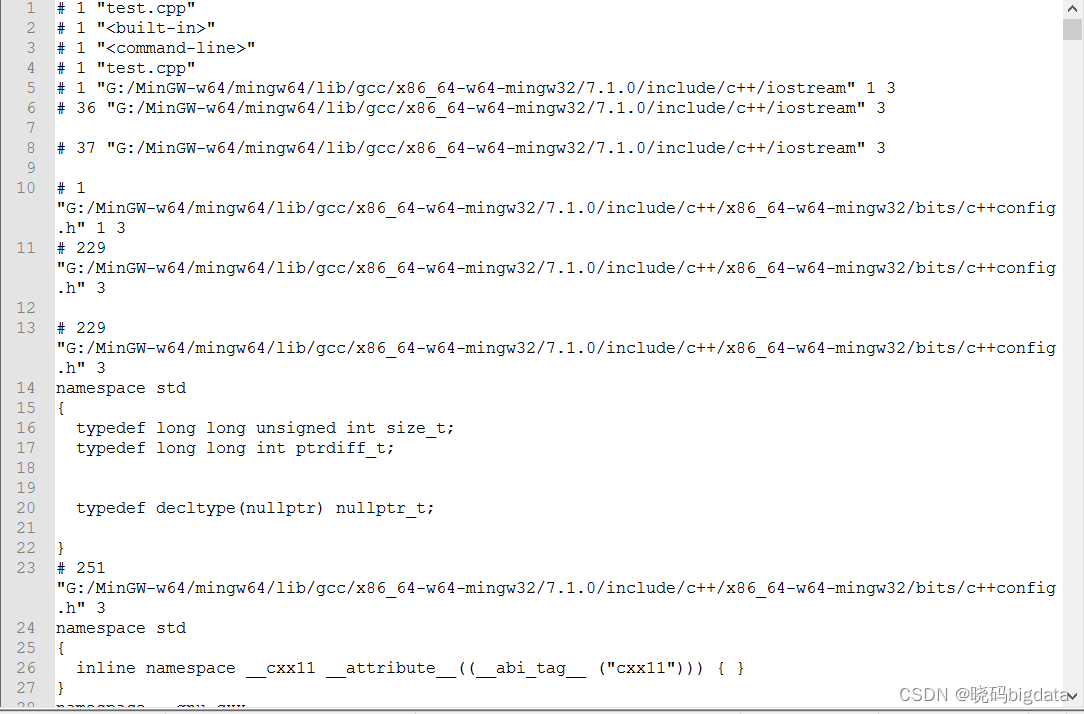
2.1.2 2 编译
生成汇编代码的过程,使用命令g++ -S test.i -o test.s生成汇编文件test.s文件,当然直接从test.cpp文件得到汇编文件也可以。

2.1.3 3 汇编
将汇编代码转化成机器指令,生成目标二进制代码。
使用命令g++ -c test.s -o test.o 生成test.o文件
2.1.4 4 链接
通过链接库文件,将目标文件转化成可执行文件
使用命令g++ test.o -o test.exe -L 所需库文件路径 其中L为link的缩写
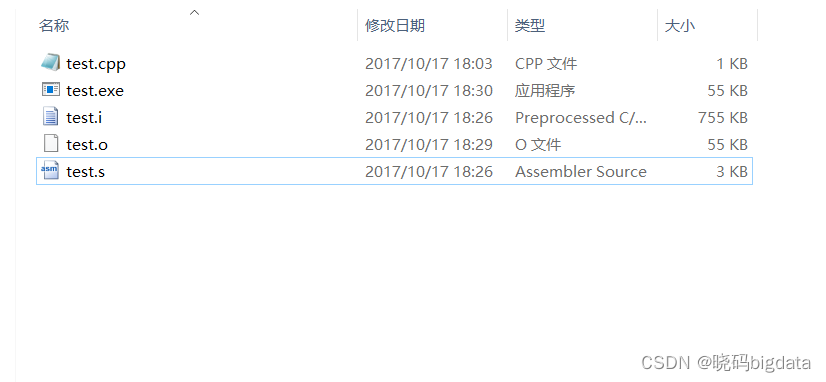
当然,一般情况下,可以直接使用g++ test.cpp -o test 就可以生成可执行程序了,不用上面一步一步操作。
2.2 linux中c++程序的运行和windows中程序的运行
2.2.1 Windows中c++程序的编译运行
和2.1节一样,编译的4步,可以直接使用g++ test.cpp -o test 就可以生成可执行程序了。
Windows下使用MinGW在命令行编译运行C++程序案例实操
2.2.2 linux中c++程序的编译运行
Linux平台开发运行C++程序大体流程与Windows下差别不大
1.编写.cpp文件,C++代码都在里面;
2.可能还有一些.h文件之类的支持文件,这些文件一般都会放在一起,或者相对位置是固定的;
3.编译文件,生成可执行文件,在Windows中为.exe,Linux下是.out文件;
4.运行可执行文件,Linux下通过命令运行可执行文件;
要想让编好的代码在Linux上运行,我们需要使用GCC
预编译:将hello.c和stdio.h预编译为hello.i
编译:将hello.i编译为hello.s,这是汇编文件。
汇编:将hello.s翻译为机器指令hello.o(.o目标文件)
链接:链接各种需要的库和其他目标文件(该hello程序不需要)得到可执行文件hello.out(相当于windows的.exe)
linux平台编译运行c++程序_linux编译cpp文件案例实操_Menglon的博客-CSDN博客
2.3 Debug模式和Release模式
debug的意思是“排除错误,调试”,release是“释放,释放”;
Debug文件夹:调试–调试完成成功生成可执行程序,失败返回失败数据
Release文件夹:发布版本–发布需要发布的可执行程序
Debug 版本
Debug 是“调试”的意思,Debug 版本就是为调试而生的,编译器在生成 Debug 版本的程序时会加入调试辅助信息,并且很少会进行优化,程序还是“原汁原味”的。
你没听错,不是任何一个程序都可以调试的,程序中必须包含额外的辅助信息才能调试,否则调试器也无从下手。
Release 版本
Release 是“发行”的意思,Release 版本就是最终交给用户的程序,编译器会使尽浑身解数对它进行优化,以提高执行效率,虽然最终的运行结果仍然是我们期望的,但底层的执行流程可能已经改变了。
编译器还会尽量降低 Release 版本的体积,把没用的数据一律剔除,包括调试信息。
最终,Release 版本是一个小巧精悍、非常纯粹、为用户而生的程序。
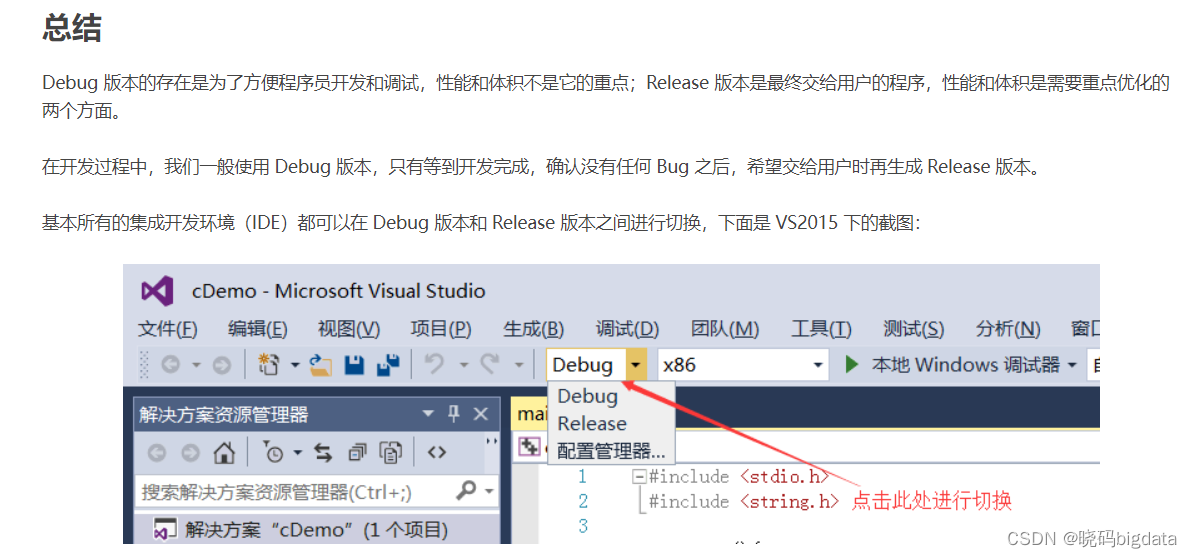
2.4 编译工具有哪些(不同系统下用不同的软件)
首先是如雷贯耳的这几位仁兄,MSVC、GCC、Cygwin、MingW(Cygwin和MingW的英文发音),另外还有些小众和新秀,像ICC(Intel C/C++ Compiler)、BCC(Borland C/C++ Compiler,快销声匿迹了)、RVCT(ARM的汇编/C/C++编译器,内置在ARM的IDE——RVDS中)、Pgi编译器……其实有一大串,我们只要熟悉常用的最强大的几款就可以了。
lx必看,这个文档太好了,太好了,捋一捋gcc/g++/MingW/MSVC与make/CMake的关系 - 知乎
比较好用的c++编译器(好用的C++编译器)
2.4.1 哪些是编译工具
1 GNU组织的G++(linux系统)
GCC/G++,可以认为它们是一样的,在windows和linux系统下都可以用g++进行编译。
在Linux虚拟机上安装gcc/g++_linux安装g++_WW
2 Windows的Mingw/MSVC(专门针对Windows系统,两个软件不一样,用其一就行)
MinGW(Minimalist GNUfor Windows),它是一个可自由使用和自由发布的Windows特定头文件和使用GNU工具集导入库的集合,允许你在Windows平台生成本地的Windows程序而不需要第三方C运行时(C Runtime)库。
用MinGW的时候实际上也是运行一些g++命令,因为MinGW集成了一下GNU组织的g++工具。
用Clion等软件时也需要配置好MinGW或者MSVC;
运行时库:支持程序运行的基本函数的集合,一般是静态库lib或动态库dll。
而MSVC,就是上文所说的第三方C运行时库:由微软开发的VC运行时库,被Visual Studio IDE所集成。所以我们使用VS时会附带MSVC编译器。
所以可以看到啦,MinGW和MSVC都是Windows C/C++语言编译支持,配置环境时遇到两者择其一即可。
下载安装MinGW-w64详细步骤(c/c++的编译器gcc的windows版,win10真实可用)_jjxcsdn的博客-CSDN博客
3 LLVM的clang/clang++(针对于苹果IOS系统的编译软件)
有了前文,对LLVM与clang不用解释应该也知道了。
LLVM是构架编译器(compiler)的框架系统,以C++编写而成,用于优化以任意程序语言编写的程序的编译时间(compile-time)、链接时间(link-time)、运行时间(run-time)以及空闲时间(idle-time),对开发者保持开放,并兼容已有脚本。
LLVM计划启动于2000年,最初由美国UIUC大学的Chris Lattner博士主持开展。2006年Chris Lattner加盟Apple Inc.并致力于LLVM在Apple开发体系中的应用。Apple也是LLVM计划的主要资助者。
目前LLVM已经被苹果IOS开发工具、Xilinx Vivado、Facebook、Google等各大公司采用。
4 Make和CMake(CMake是在编译器基础上实现跨平台的软件,它会基于windows或linux选择正确的编译器,make是比g++高一层的工具,CMake是比Make更高一层的工具。)
有了编译器GCC等等, 为什么要有make这个构建生成器,同样是老生常谈的内容。
编译hello.c非常简单,只需要
$ gcc hello.c
就可以了,但当项目庞大起来后,假设hello.c依赖与a.c、b.c,而a.c又依赖于库w.lib,每一次编译,我们都要重新编写一次gcc编译命令行吗?
所以,GNU发明了make这个工具软件,可以编写makefile文件来指定特定的项目构建过程,当项目一个文件的代码更改时,我们只需要重新make一下就可以了。
make工具可以看成是一个智能的批处理工具,它本身并没有编译和链接的功能。
但make依然有很多不足,比如
make对于类unix系统是通用的,但对windows系统并不友好(不能跨平台),当然windows系统中也可以安装make,但是在windows下创建的makefile无法在linux上用。
make语法简单,也就导致了它功能的限制
不同编译器的语法规则不同,编写的makefile语法如果适合GCC则不适合MSVC
所以,CMake就应运而生啦。
CMake是比Make更高一层的工具,Make是编写对应编译器的makefile从而实现编译,而CMake是写一份独立的CmakeList.txt文件,然后该文件会根据当前系统环境选择适合的构建生成器(如VS或者make),然后将CmakeList.txt翻译为适合的文件,再进一步调用系统编译器进行项目构建。
总结:
(1)make软件的作用只有1个:
解决项目依赖很多第3方库时,g++功能不足的问题,是在g++基础上的一个软件,用于把依赖库给理清楚,然后调用g++工具进行编译,弥补g++的缺陷,实现维护第3方库的功能。
(2)Cmake软件的作用只有1个:
弥补make不能跨平台的缺陷,实现跨平台和维护第3方库的2个功能。
(3)二者区别:
区别1:make软件只能用于linux系统,也有的说可以用于windows,但是不能通用1个makefile文件,Cmake软件可以跨平台使用;
区别2:make软件编写makefile文件实现编译;Cmake编写执行CmakeList.txt实现编译。
lx必看,这个文档太好了,太好了,捋一捋gcc/g++/MingW/MSVC与make/CMake的关系 - 知乎
lx必看, Makefile和Cmake的区别和联系_cmake和makefile区别_这个文档里的Cmake介绍有一个错误,它也支持windows,不仅仅是linux
windows平台下makefile操作教程_windows makefile_帅德布耀德的博客-CSDN博客
从零开始详细介绍CMake_哔哩哔哩_bilibili
【cmake教程】为你的项目引入外部第三方库(以真实项目partio为例)_哔哩哔哩_bilibili
5 Windows和linux分别用什么编译工具
(1)Windows下就用的Mingw或者MSVC,会Cmake;
(2)linux下就用g++,make,Cmake
6 编译到底需要什么东西,和编程软件无关
(1)当我们编译一个程序的时候,用到的是g++编译软件或者Mingw软件,而不是vs、vscode、clion这些软件。
(2)我们编写程序的时候无非是用txt就行,编译软件的时候直接用Mingw软件,这样就可以得到可执行文件了。
(3)vs、vscode、clion的作用就是把记事本(或其它文本编辑器)、编译软件Mingw给集成在一起了,它就是一个集成的工具。你在vs、vscode、clion里面可以更换编译软件Mingw或者MSVC。
7 makefile和Cmakelist
看上面第4节讲的,它们都是文件,分别用于make软件和Cmake软件处理。
(1)Makefile
Makefile 文件描述了 Linux 系统下 C/C++ 工程的编译规则,它用来自动化编译 C/C++ 项目。一旦写编写好 Makefile 文件,只需要一个 make 命令,整个工程就开始自动编译,不再需要手动执行 GCC 命令。
(2)Cmakelists
CMake通过CMakeLists.txt配置项目的构建系统,配合使用cmake命令行工具生成构建系统并执行编译、测试,相比于手动编写构建系统(如Makefile)要高效许多。对于C/C++项目开发,非常值得学习掌握。
Makefile教程:Makefile文件编写1天入门
CMakeLists教程(实战总结)_开酒不喝车的博客-CSDN博客
CMake应用:CMakeLists.txt完全指南 - 知乎
8 需要学习的4个环境运行的基本知识
(1)makefile的写法
[1] 王道训练营的视频课
[2]makefile 完美教程_makefile教程_WittXie的博客-CSDN博客
[3] Makefile基础教程_makefile菜鸟教程-C文档类资源-CSDN文库
(2)Cmakelist的写法;
看第4章的Cmakelist导入第三方库,里面有很多教程。
(3)编程中不同系统不同软件如何引用第3方库进行编程;
1 Windows+记事本:
2 Windows+VS:
3 Windows+vscode:
4 Windows+Clion:
5 Linux+VIM:
6 Linux+Clion:
7 Linux+vscode:
(4)编程中不同系统不同软件如何打包含第3方库的代码生成可执行文件;
2.4.2 GNU、GCC、G++
GNU是一个开放组织,GCC/G++是它的产品。
GCC就是g++;
首先我们可以将GCC/G++看成一个整体,不存在GCC专门编译C语言,G++专门编译C++语言这种分别,因为编程语言发展至今是非常复杂的,编译器同样也是。我们将两者都看成GCC,GCC支持C、C++和Fortran语言。
而GCC(GNU Compiler Collection,GNU编译器集合),就是GNU运动的代表性成果,它的初衷是为GNU的自由系统开发完整的编译器。
所以,在Linux甚至Windows上各种涉及开发环境配置,源码编译的地方,都离不开gcc和g++。
lx必看,这个文档太好了,太好了,捋一捋gcc/g++/MingW/MSVC与make/CMake的关系 - 知乎
2.5 集成工具(vs、vscode、clion)
集成工具就是把编码工具、编译工具、debug调试工具等结合在一起的一个软件,不要想的多牛逼。
集成工具在你写代码的时候会给一些提示,方便一些;
编译工具等都可以在集成工具中进行调试。
还可以打断点,进行代码调试。
但是平时使用Visual Studio等软件时并没有接触到编译这个过程,因为VS是高度集成开发环境(IDE、Integrated Development Environment),集成了代码编辑器,编译器,调试器和图像化用户界面,上述所有程序编译和链接过程都用一步build构建带过了。
我们学习编程在集成工具上进行,除了编程语言本身语法特点外,还要了解集成工具的使用,使用集成工具来编辑代码实现特定功能,解决实际问题。
重要的话说3遍:
在编程时不用集成工具也行,只要给个记事本或者vim都可以进行编程的,但是集成工具更方便些!
在编程时不用集成工具也行,只要给个记事本或者vim都可以进行编程的,但是集成工具更方便些!
在编程时不用集成工具也行,只要给个记事本或者vim都可以进行编程的,但是集成工具更方便些!
VS(Visual Studio)工具介绍
2.6 各种文件含义汇总
(1)编译过程的文件:
.i 高级语言进行编译4步中第1步预处理后得到的文件;
.s 汇编文件test.s,由高级语言编译得到,下一步是通过这个文件汇编成.o机器指令文件;
.o 机器指令文件,也叫目标二进制代码文件;
.out linux系统下的可执行文件,和windows下的.exe文件一样
.exe windows下的可执行文件;
(2)第三方库文件:
.h 头文件:用于声明第3方库类、函数;
makefile文件:用于make软件中编译c++程序源文件;
CmakeLists文件:用于Cmake软件编译c++程序源文件;
windows和linux中的静态库和动态库,具体区别见下面第3章的库文件介绍:
(2.1)Windows中:
.lib: Windows中生成c++的静态库,Windows中生成静态库的工程,编译生成成功后,只产生一个.lib文件。
.dll和.lib: Windows中c++的动态库,Windows中生成动态库的工程,编译成功后,产生一个.lib文件和一个.dll文件。
(2.2)linux中:
.a文件: c++语言在linux系统中的静态库,c++静态库在linux中是以.a(archive)为后缀,作用是在进行链接生成可执行文件时,从静态库文件中拷贝需要的内容到最终的可执行文件中。
.so文件:c++语言在linux系统中的动态库,动态库在linux中是以.so(shared object)为后缀,它并不在链接时将需要的二进制代码都拷贝到可执行文件中,而是拷贝一些重定位和符号表信息,当程序运行时需要的时候再通过符号表从动态库中获取。
3 第3方库的引用(只有两个阶段用,一是在编程时引入不报错;二是在打包成可执行文件时不报错打包出的程序正常执行。)
3.1 需要解决的两个问题
(1)在编辑的时候如何引用第3方库;
(2)打包生产可执行程序的时候如何用第三方库。
3.2 需要实现的几个功能(实现这几个功能就把第3方库环境和c++程序的执行彻底搞清楚了)
(1)在记事本上写读取文件并输出的功能,并编译成可执行文件,不用vs、vscode、clion。
(2)在记事本上调用第3方库,opencv写读取图像并改变大小保存的功能,并编译成可执行文件。
(3)在Clion和VS上或vscode调用第3方库,opencv写读取图像并改变大小保存的功能,并编译成可执行文件。(熟练软件应用)
(4)在linux系统中实现上面3个同样的功能。
3.3 第3方库涉及到的一些文件和概念
3.3.1 头文件
头文件是包含函数声明,宏定义,类的声明的文件,里面就是一些声明(声明了之后这样你的.cpp文件才能用这些函数、类)。
在linux中一般头文件会在/usr/include中,如果没有可以使用 locate命令查找文件所在位置。
(1)为什么只用在程序头部写上包含的头文件,头文件中并没有实现内容就可以使用声明的函数呢?
因为头文件和库文件相关联。
首先要熟悉程序编译过程:预处理->编译->汇编->链接;
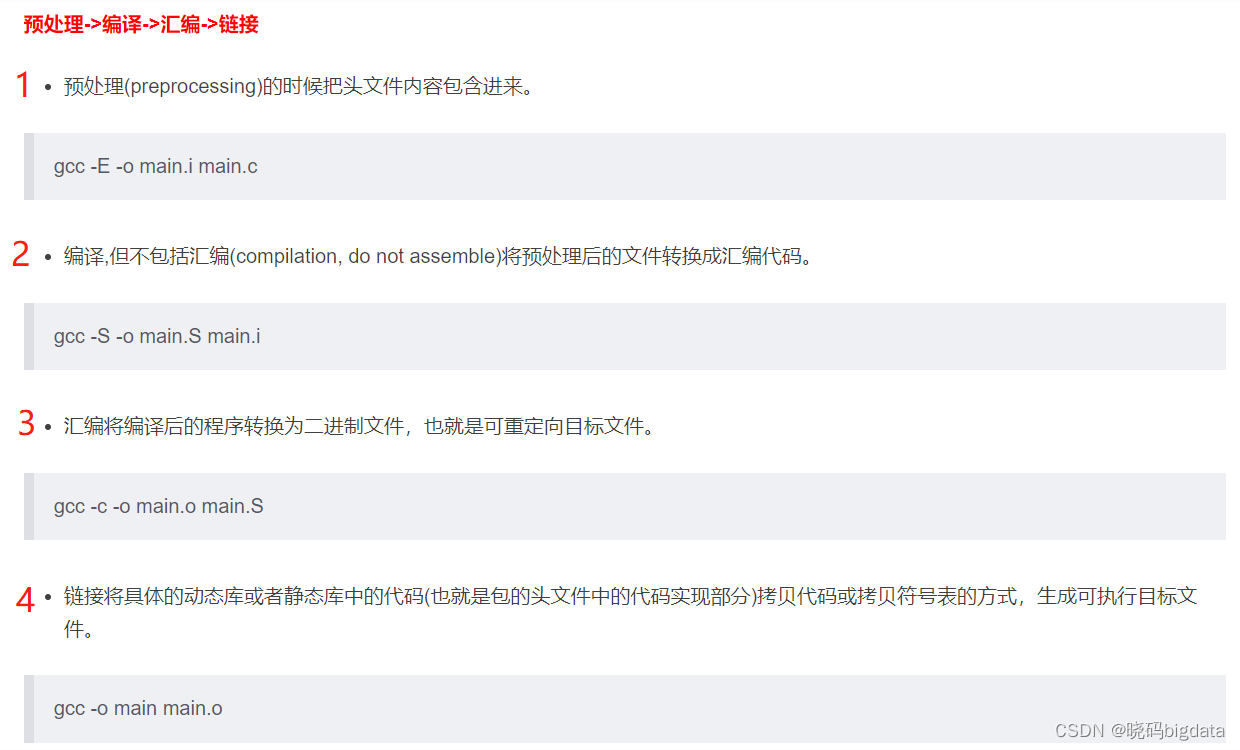
3.3.2 库文件(静态库和动态库用1种就行,不要都用,两者都是代码共享的方式)
库文件是一种目标文件,静态库是可重定位目标文件,动态库是共享目标文件。
我们在实际用的时候用1种就行了,比如opencv库,可以有动态库和静态库,我们用其中一个就行,不要都用。
linux中的库文件一般在/usr/lib、/usr/lib64、/lib、/lib64都包含库文件
(1)库文件分为动态库和静态库:
**静态库:**在链接步骤中,连接器将从库文件取得所需的代码,复制到生成的可执行文件中,这种库称为静态库,其特点是可执行文件中包含了库代码的一份完整拷贝;缺点就是被多次使用就会有多份冗余拷贝。即静态库中的指令都全部被直接包含在最终生成的 EXE 文件中了。在vs中新建生成静态库的工程,编译生成成功后,只产生一个.lib文件。
**动态库:**动态链接库是一个包含可由多个程序同时使用的代码和数据的库,DLL不是可执行文件。动态链接提供了一种方法,使进程可以调用不属于其可执行代码的函数。函数的可执行代码位于一个 DLL 中,该 DLL 包含一个或多个已被编译、链接并与使用它们的进程分开存储的函数。在vs中新建生成动态库的工程,编译成功后,产生一个.lib文件和一个.dll文件。
(2)那么上述静态库和动态库中的lib有什么区别呢?
静态库中的lib:该LIB包含函数代码本身(即包括函数的索引,也包括实现),在编译时直接将代码加入程序当中
动态库中的lib:该LIB包含了函数所在的DLL文件和文件中函数位置的信息(索引),函数实现代码由运行时加载在进程空间中的DLL提供
总之,lib是编译时用到的,dll是运行时用到的。如果要完成源代码的编译,只需要lib;如果要使动态链接的程序运行起来,只需要dll。
(3)在linux和windows当中,静态库和动态库的区别:
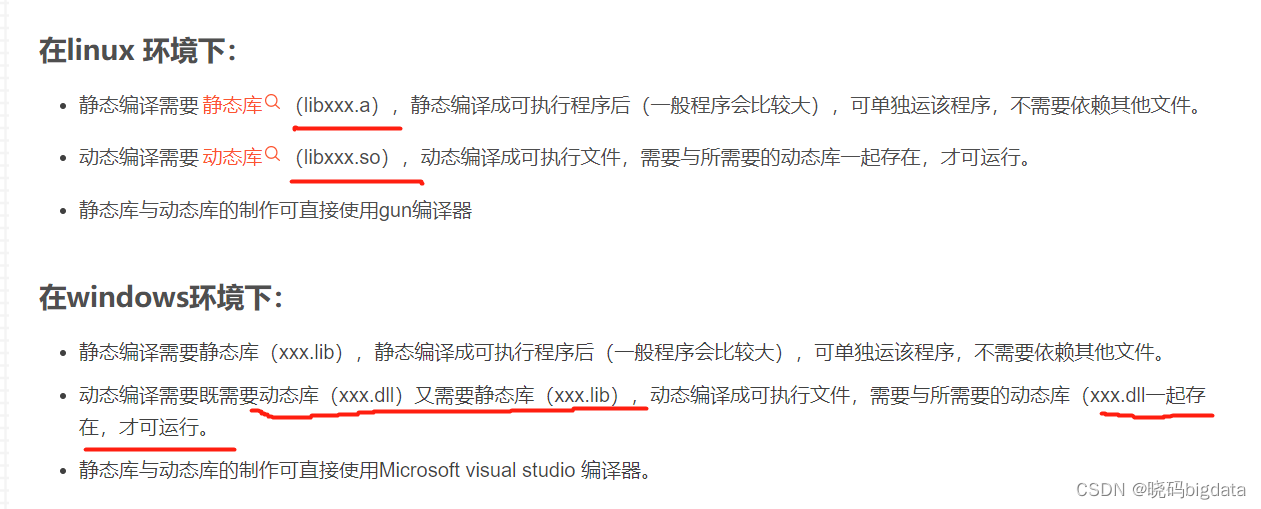
lx非常好,非常好:动态库与静态库的区别、在windows及linux环境下的制作及用法_windows linux 动态库
(4)动静态库区别
1.可执行文件大小不一样
静态链接的可执行文件要比动态链接的可执行文件大得多,因为它将需要用到的代码从二进制文件中拷贝了一份,而动态链接仅仅是复制了一些重定位和符号表信息。
2.占用磁盘大小不一样
如果有多个可执行文件,那么静态库中的同一个函数的代码就会被复制多次,而动态库只有一份,因此使用静态库占用的磁盘空间相对比动态库要大。
3.拓展性与兼容性不一样
如果静态库中某个函数的实现变了,那么可执行文件必须重新编译,而对于动态链接生成的可执行文件,只需要更新动态库本身即可,不需要重新编译可执行文件。正因如此,使用动态库的程序方便升级和部署。
4.依赖不一样
静态连接的可执行文件不需要依赖其他的内容即可运行,而动态链接的可执行文件必须依赖动态库的存在。所以如果你在安装一些软件的时候,提示某个动态库不存在的时候也就不奇怪了。
即便如此,系统中一般存在一些大量公用的库,所以使用动态库并不会有什么问题。
5.复杂性不一样
相对来说,动态库的处理要比静态库要复杂,例如如何在运行时确认地址?多个进程如何共享一个动态库?当然,作为调用者我们不需要关注,另外动态库版本的管理也是一项技术活。这也不在本文的讨论范围。
6.加载速度不一样
由于静态库在链接时就和可执行文件在一块了,而动态库在加载或者运行时才链接,因此,对于同样的程序,静态链接的要比动态链接加载更快。所以选择静态库还是动态库是空间和时间的考量。但是通常来说,牺牲这点性能来换取程序在空间上的节省和部署的灵活性是值得的。再加上局部性原理,牺牲的性能并不多。(局部性原理是指CPU访问存储器时,无论是存取指令还是存取数据,所访问的存储单元都趋于聚集在一个较小的连续区域中。)
3.3.2.1 静态库
静态库在linux中是以.a(archive)为后缀,作用是在进行链接生成可执行文件时,从静态库文件中拷贝需要的内容到最终的可执行文件中。
//在使用gcc编译时采用 -static选项来进行静态文件的链接:
gcc -c main.c
gcc -static -o main main.o
linux系统中静态库的生产:
//1.先写出相应的.h文件和对应的.c文件
//2.编译.c文件
//3.使用ar工具将.o文件归档生成.a静态库文件
[root@localhost linux]
add.c add.h main.c sub.c sub.h
[root@localhost linux]
[root@localhost linux]
生成静态库
[root@localhost linux]
ar是gnu归档工具,rc表示(replace and create)
查看静态库中的目录列表
[root@localhost linux]
rw-r–r-- 0/0 1240 Sep 15 16:53 2017 add.o
rw-r–r-- 0/0 1240 Sep 15 16:53 2017 sub.o
t:列出静态库中的文件
v:verbose 详细信息
[root@localhost linux]
-L 指定库路径
-l 指定库名
测试目标文件生成后,静态库删掉,程序照样可以运行。
注意:静态库文件和动态库文件的命名规则是libxxxx.a/libxxxx.so,在进行链接时只用lxxxx即可,不用写libxxxx.so。
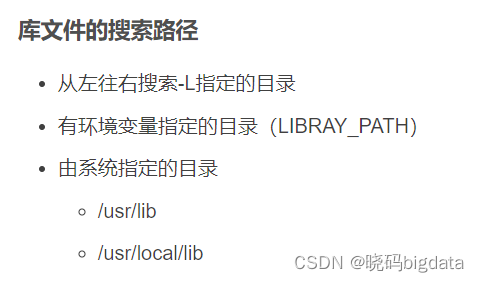
3.3.2.2 动态库
动态库在linux中是以.so(shared object)为后缀,它并不在链接时将需要的二进制代码都拷贝到可执行文件中,而是拷贝一些重定位和符号表信息,当程序运行时需要的时候再通过符号表从动态库中获取。
//使用gcc编译默认采用动态链接
gcc -o main main.c
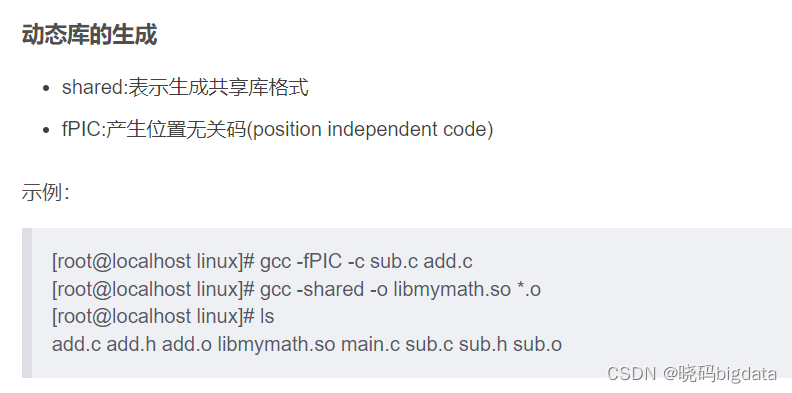
3.3.2.3 windows及linux环境下动态库和静态库的制作
lx非常好,非常好:动态库与静态库的区别、在windows及linux环境下的制作及用法_windows linux 动态库
3.4.3 头文件和库文件的区别联系
头文件是进行类、函数的声明;
库文件是存放类、函数的代码。
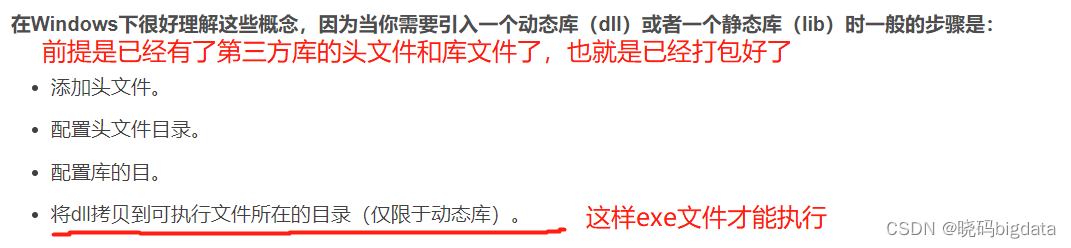

lx非常好非常好:如何生成动态库和静态库,lib 和 dll 的区别、生成以及使用详解
lx非常好,非常好:动态库与静态库的区别、在windows及linux环境下的制作及用法_windows linux 动态库
目标文件
在解释静态库和动态库之前,需要简单了解一下什么是目标文件。目标文件常常按照特定格式来组织,在linux下,它是ELF格式(Executable Linkable Format,可执行可链接格式),而在windows下是PE(Portable Executable,可移植可执行)。
而通常目标文件有三种形式:
(1)可执行目标文件。即我们通常所认识的,可直接运行的二进制文件。
(2)可重定位目标文件。包含了二进制的代码和数据,可以与其他可重定位目标文件合并,并创建一个可执行目标文件。
(3)共享目标文件。它是一种在加载或者运行时进行链接的特殊可重定位目标文件。
使用readelf -a filename 可以查看目标文件的ELF格式
参考:
lx非常好非常好,头文件和库文件区别,动态库和静态库的区别,动静态库的生成_头文件和库文件的区别
lx非常好,非常好:动态库与静态库的区别、在windows及linux环境下的制作及用法_windows linux 动态库
3.4 第三方库是什么
3.4.1 第三方库是什么
第三方库这个说法,不知道出自哪里,但一般是指开发者,系统/平台提供商之外的第三个参与者提供的程序库。大多数开源软件库在软件系统中都是第三方库。
完全不使用库的开发,在90年代就已经被放弃了,开源运动的兴起使得第三方库成为主力使用库。
C++领域有一些非常特殊的库,比如早期的STLport和当前的Boost,它们就像是语言的事实标准,基本在每个程序中都可以见到他们的身影。
一、引入第三方库就是引入动态库或静态库,引入源码也可以(但是一般不用源码,会把源码编译成动态库或者静态库)
二、使用第3方库可以让我们免去自己造轮子的过程,直接用别人造好的工具,大大提高开发效率和简化开发难度。
三、但第三方库也会导致相当多的问题,主要总是包括:
(1)版本不一致。同一个软件系统中,如果引用了同一个第三方库的两个不同版本,那一定会暗生问题。
(2)编译选项不一致。一般为了减少编译时间,第三方库都会以编译后的.a/.lib形式参与软件编译,第三方库的编译选项与软件系统的编译选项不同,也是会有一些潜在的问题。特别是x86/x64,ansi/utf-8这些选项不同,根本就不能用。
(3)版本管理库变大。在一些大项目中常常会有几个G的版本库,每次clone代价很大。其实很多都是第三方库,不同版本,不同编译选项生成的库引入。
四、第三方库升级问题:
另一方面,如果第三方库升级,就是一个比较复杂的工程,如果不升级,又只能看着第三方库的问题得不到解决。
在Linux上这个问题并不严重,系统级的软件管理工具可以代管大多数的第三方。比如debian系的,可以使用apt得到大多数的开源库,同时如果需要最新版本,也可以通过第三方源来取得。
在交叉编译和window平台上这个问题就非常头痛了。我们需要从几个层次来解决这个问题。
需要有中心化的第三方源代码获取平台,这个平台需要支持按用户/组织+第三方库+版本的形式取得源代码,同时还需要保证及时跟踪来源。这个类似于bintray/github都可以。公司内部可以使用gitlab来搭建。
需要有一个构建脚本平台,存放在不同工具链和平台的情况下,这个脚本可以从源代码中心的源代码,把源代码编译成库。同样可以用github这类工具搭建和管理。
在项目中提供一个配置文件,需要的开源库(只需指定编译脚本,脚本是针对开源库)。这个只需要一个文本文件即可。
在开发者的机器和编译服务器上,下载编译脚本,生成库。源代码、最终结果可以缓存在本机上。可以使用项目原本的构建工具。
3.4.2 第三方库怎么用(流程)
除了把编译的库引入项目,也有人以源代码的形式引入开源软件,比如GCC、SDL、WxWights、QT。如果第三方库本身编译不复杂,原代码也很简单,这么做比较好。
但是像Boost.Thread这样的库,就不行了。它需要编译成动态库,静态引用会有问题。
第3方库的引入方式一共有3种:
(1)源码: 在工程中需包含引用工程的源文件(.cpp)和头文件(.h),这种方法会导致工程较为庞大,引用2个东西。
(2)动态库: 只需包含引用工程的dll文件即可,引用工程的头文件和lib库文件可选,通常都会带上。引用3个东西。
(3)静态库: 只需包含引用工程编译生成的lib文件和头文件,工程看起来较为清爽简洁,引用2个东西。
(1)准备数据:对第三方库的源码进行编译成动态库或者静态库(我们可以找到编译好的动态库或静态库,这样避免自己编译出错)。
(2)配置环境:配置到你的项目中,可以是vs、clion、记事本,为你的项目导入该a文件或者lib文件和头文件。
(3)编程:引用头文件,并调用第三方库函数编程:进行编程。
(4)编译:打包成可执行程序:Cmake打包编译,或者g++编译。
(5)运行:运行可执行程序:如果是动态库的话,需要将.dll文件或者.so文件放到.exe或.out的同级目录,静态库的话不用。。
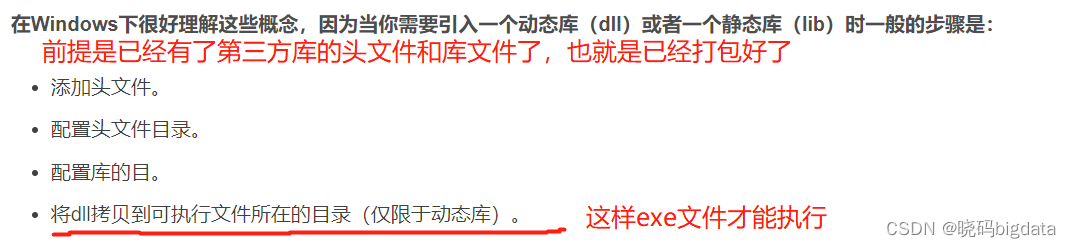
lx非常好非常好 C++中第三方库的一般使用方式(libxl库为例)
3.4.3 引用第3方库的几个小案例
具体案例可以看第4章的描述
案例一:
使用第三方库的方法(假定库名为FOO):
(1)准备数据:编译源码:编译FOO的cpp文件(连同需要的h文件)一起编译为o文件。将o文件打包为a文件或者lib文件。
(2)配置环境:配置到你的项目中,可以是vs、clion、记事本,为你的项目导入该a文件或者lib文件和头文件。
(3)编程:引用头文件,并调用第三方库函数编程:进行编程。
(4)编译:打包成可执行程序:Cmake打包编译,或者g++编译。
(5)运行:运行可执行程序:如果是动态库的话,需要将.dll文件或者.so文件放到.exe或.out的同级目录。
案例二:
lx非常好非常好 C++中第三方库的一般使用方式(libxl库为例)
3.4.4 lib库的配置有两种方式
一种是在代码中进行配置
一种是Cmakelist或者vs等软件按钮中进行配置;
3.4.5 windows下引入第三方库
首先明确一点,windows下引入第三方库就是引入动态库或者静态库,源码也行,但是一般不用源码。
(1)windows中使用静态库的方法导入第3方库,就是配置好.h头文件和.lib文件这两个文件。
(2)windows中使用静态库的方法导入第3方库,就是配置好头文件和.lib文件这两个文件,在静态库的基础上再把.dll动态库文件放到.exe同级目录(debug和release模式下exe在不同文件夹)。
(3)windows引入第3方库两种方式:一是使用Cmakelist文件组织、类似于maven;二是在vs、clion等软件中直接配置。
3.4.6 linux下引入第3方库
首先明确一点,linux下引入第三方库就是引入动态库或者静态库。
(1)linux中使用静态库的方法导入第3方库,就是配置好.h头文件和.a文件这两个文件。
(2)linux中使用动态库的方法导入第3方库,就是配置好.h头文件和.a文件这两个文件,在静态库的基础上再把.so动态库文件放到.out同级目录。
(3)linux中引入第3方库的两种方式:一是使用makefile文件;二是使用Cmakelist文件组织。
3.4.7 c++调用第3方库的管理工具vcpkg(类似python的pip,目前几乎没人用,了解一下)
包管理器就是一个用来管理这些库的!!!你想用谁的库,就用谁的库!!!vcpkg是一个C++的包管理器,各语言的包管理都已经做的很NB,C++才开始起步。
还在手动编译第三方库?vcpkg来帮你解决,完美的C++包管理器!!速速食用!!哔哩哔哩_bilibili
C++第三方库管理工具vcpkg使用教程_令狐掌门的博客-CSDN博客
3.5 (1)准备数据,第三方库编译
就是制作静态库或动态库。
3.6 (2)配置环境:配置第三方库
windows和linux平台C++工程 如何连接第三方依赖库_libopencv_world.so.4.5_于工不移山的博客-CSDN博客
3.7 (3)编程时:添加头文件,引用第3方库
Windows中C++动态库和静态库的使用方法和区别_使用静态库需要头文件吗_QuattroA8的博客-CSDN博客
3.8 (4)编译时:打包带第3方库的程序
3.9 (5)执行程序时
如果用的是动态库,需要将所有的dll或者so文件copy到exe文件所在目录下,注意:运行时的工作目录不在这个文件下也是会出错的,如/root//*.exe ,会报找不到.so文件或者dll文件。
windows就用.dll文件就可以了;
linux系统中就用.so文件。
4 不同软件下使用第3方库
4.1 windows系统下导入第3方库
4.1.1 VS中第三方库安装流程
一共4步:
1 添加头文件目录include
2 添加静态库目录lib库
3 添加附加依赖项,也就是具体的静态库文件
4 将动态库文件放到.exe的同级目录下
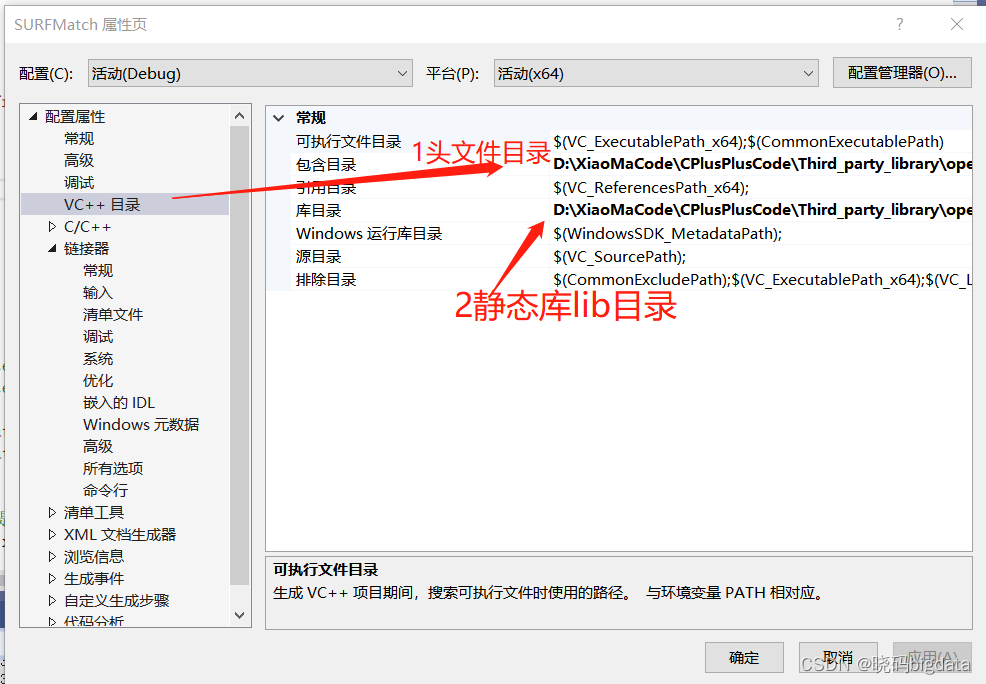
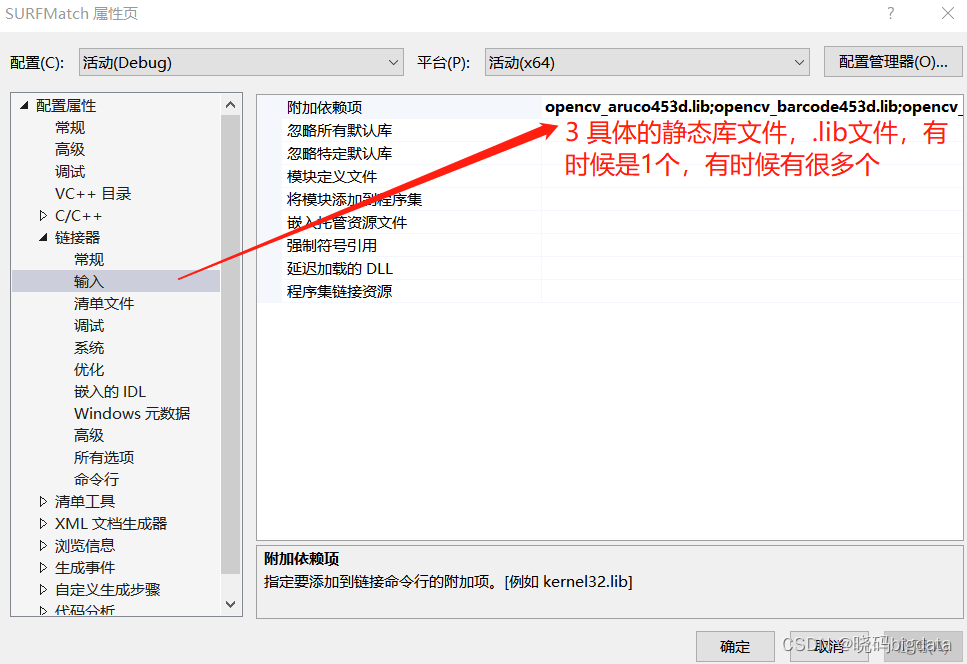
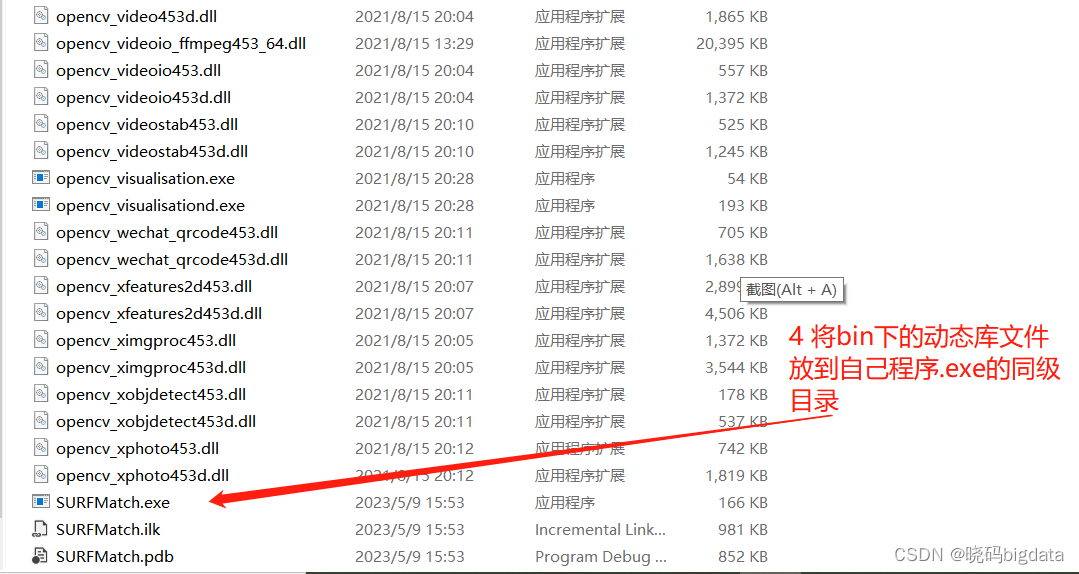
但是平时使用Visual Studio等软件时并没有接触到编译这个过程,因为VS是高度集成开发环境(IDE、Integrated Development Environment),集成了代码编辑器,编译器,调试器和图像化用户界面,上述所有程序编译和链接过程都用一步build构建带过了。
[1] lx非常好非常好 如何调用动态库和静态库 lib 和 dll 的区别、生成以及使用详解
[2] lx非常好非常好 C++中第三方库的一般使用方式(libxl库为例)
[3] C++基础-如何引入第三方静态库、动态库或自定义库_c++如何导入第三方库
[4] C++第三方日志库Glog的安装与使用介绍
4.1.2 Clion中第三方库安装流程
[1] CLion中使用CMake导入第三方库的方法_clion中引入第三方库的详细方法
下面这个写的很清楚,要先将源码编译成动态库或者静态库再导入
[2] CLion中C++加载静态库和动态库-CSDN博客
[3] lx非常好非常好CMakeLists.txt 语法简明教程CSDN博客
4.1.3 vscode中第三方库安装流程
vscode调用第三方库好像要配置json文件。
VScode中使用C++语言调用第三方库的方法 - 知乎
4.1.4 CmakeList
CmakeList.txt是Cmake软件执行的一个文件,通过CmakeList可以直接引入第3方库,添加第3方库主要就是3个命令:
1 是添加.h头文件;
2 是添加库文件;
3 是添加动态库(添加的是动态库的话)
cmake_minimum_required(VERSION 3.22)
project(first)
set(CMAKE_CXX_STANDARD 14)
include_directories(D:\\XiaoMaCode\\CPlusPlusCode\\Third_party_library\\gdal\\include)
link_directories(D:\\XiaoMaCode\\CPlusPlusCode\\Third_party_library\\gdal\\lib)
add_executable(first main.cpp)
target_link_libraries(first libgdal.a)
target_link_libraries需要放在add_executable之后,用于指明连接进来的库,官方推荐使用这个接口,而不推荐使用link_libraries,link_libraries需要放到add_executable之前。
lx非常好非常好CMakeLists.txt 语法简明教程CSDN博客
CMakeLists.txt的超傻瓜手把手教程(附实例源码)_Yngz_Miao-DevPress官方社区
cmake 添加头文件目录,链接动态、静态库-CSDN博客
从零开始详细介绍CMake_哔哩哔哩_bilibili
CLion中使用CMake导入第三方库的方法_clion中引入第三方库的详细方法
CMake 引入第三方库_cmake添加第三方库_ccsu_zzh的博客-CSDN博客
cmake 引入第三方库(头文件目录、库目录、库文件)_cmakelist 添加第三方库_仲夏夜之梦~的博客-CSDN博客
CMake 引入第三方库_cmake添加第三方库_ccsu_zzh的博客-CSDN博客
4.1.4.1 Cmakelist添加动态库
cmake_minimum_required (VERSION 3.20.1)
project (QT_CMake CXX)
set(CMAKE_CXX_STANDARD 17)
set(CMAKE_CXX_STANDARD_REQUIRED ON)
set(OpenCV_DIR "D:/vcpkg/vcpkg/packages/opencv4_x64-windows")
find_package(OpenCV REQUIRED)
set(GDAL_DIR "D:/gdal_tool/release-1928-x64-dev/release-1928-x64")
file(GLOB_RECURSE GDAL_LIBRARY "${GDAL_DIR}/lib/*.lib")
file(GLOB_RECURSE GDAL_INCLUDE "${GDAL_DIR}/include/*.h")
include_directories(${OpenCV_INCLUDE_DIRS})
set(GDAL_INCLUDE_DIRS "${GDAL_DIR}/include" "${GDAL_DIR}/include/proj7")
include_directories(${GDAL_INCLUDE_DIRS})
add_executable (${PROJECT_NAME} main.cpp ${GDAL_INCLUDE})
target_link_libraries(${PROJECT_NAME} ${OpenCV_LIBS})
target_link_libraries(${PROJECT_NAME} ${GDAL_LIBRARY})
file(GLOB_RECURSE GDAL_DLLS "${GDAL_DIR}/bin/*.dll")
add_custom_command(TARGET ${PROJECT_NAME} POST_BUILD
COMMAND ${CMAKE_COMMAND} -E copy_if_different
${GDAL_DLLS} $<TARGET_FILE_DIR:${PROJECT_NAME}>)
4.1.4.1 Cmakelist添加静态库
只需要把上面添加动态库流程的最后一步“拷贝GDAL_DLL到执行项目目录下”,这一步去掉就行了。
4.2 linux系统下导入第3方库
4.2.1 CmakeList
和windows下的一样,因为CmakeList就是为了实现跨平台的。
4.2.2 makefile
[1] 王道训练营的视频课
[2]makefile 完美教程_makefile教程_WittXie的博客-CSDN博客
[3] Makefile基础教程_makefile菜鸟教程-C文档类资源-CSDN文库
5 安装gdal库
5.1 Clion安装GDAL库
5.1 成功安装
按照下面的流程进行gdal的安装,clion中使用gdal的辛酸历程_gdal clion 配置_jayce_tang的博客-CSDN博客,还是会报错
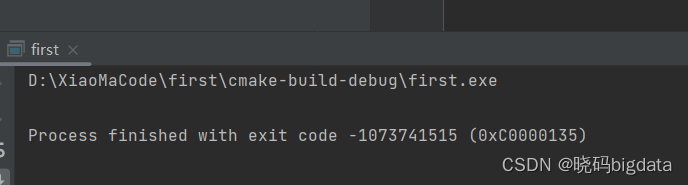
之后百度发现报这个错是因为确实dll动态链接库:将libgdal.dll文件放到exe同级目录,执行成功。
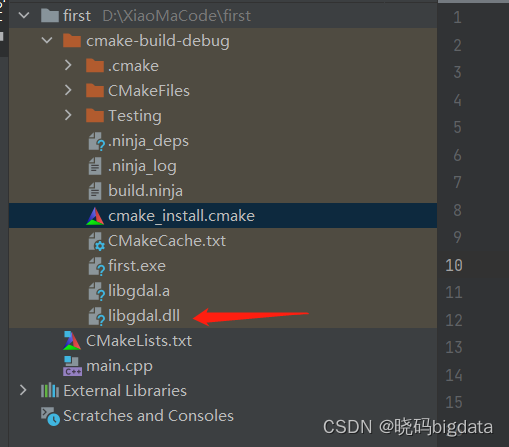
CLion程序编译错误 0xC0000135_clion编译出现链接问题怎么解决_Cliven_的博客-CSDN博客
参考:
[1] clion中使用gdal的辛酸历程_gdal clion 配置_jayce_tang的博客-CSDN博客
[2] VS2017编译配置GDAL——超详细,适合初学者!!!_vs编译gdal_长安游的博客-CSDN博客
5.1.2 核心要点
网上的教程一般都是基于VS的,实际上前面的编译无论是VS还是Clion都应该是一样的。
我们自己无法编译,就用别人编译好的文件。
然后在Clion中进行配置。
5.2 VS软件环境安装gdal库
自己在vs2019上成功执行了下面程序,安装流程是参考的这个博客,里面唯一的错误就是lib库不用配置到环境变量中,而是要把bin目录下的.dll库放到生成的.exe文件的同级目录,非常好!成功了!!!
C++下GDAL的详细使用案例(含项目配置、tif读取为cv::Mat、Mat保存为tif)_c++ gdal_万里鹏程转瞬至的博客-CSDN博客
5.2.1 使用配置好的环境读取栅格信息(已成功执行)
#include <iostream>
#include <gdal_priv.h>
#include <gdal_alg_priv.h>
#include <gdal.h>
using namespace std;
int main() {
GDALAllRegister();
string file_path_name = "E:/data/GF2_PMS2_E113.8_N38.8_20201216_L1A0005315319/GF2_PMS2_E113.8_N38.8_20201216_L1A0005315319-PAN2.tiff";
GDALDataset* poDataset = (GDALDataset*)GDALOpen(file_path_name.c_str(), GA_ReadOnly);
if (poDataset == NULL)
{
cout << "指定的文件不能打开!" << endl;
return 0;
}
GDALRasterBand* poBand = poDataset->GetRasterBand(1);
int nXSize = poDataset->GetRasterXSize();
int nYSize = poDataset->GetRasterYSize();
cout << "width = " << nXSize << endl;
cout << "height = " << nYSize << endl;
string projection = poDataset->GetProjectionRef();
cout << "Projection = " << projection << endl;
double geoTransform[6];
poDataset->GetGeoTransform(geoTransform);
double minX = geoTransform[0];
double minY = geoTransform[3] + nXSize * geoTransform[4] + nYSize * geoTransform[5];
double maxX = geoTransform[0] + nXSize * geoTransform[1] + nYSize * geoTransform[2];
double maxY = geoTransform[3];
cout.setf(ios::fixed);
cout.precision(8);
cout << "X-axis minimum:" << minX << ",\nY-axis minimum:" << minY << ",\nX-axis maximum:" << maxX << ",\nY-axis maximum:" << maxY << endl;
int* pafScanline = new int[nXSize];
for (int i = 0; i < nYSize; i++) {
poBand->RasterIO(GF_Read, 0, i, nXSize, 1, pafScanline, nXSize, 1, GDT_Int16, 0, 0);
}
delete[] pafScanline;
GDALClose(poDataset);
return 0;
}
5.2.2 使用配置好的环境读取shp文件(已成功执行)
#include "ogrsf_frmts.h"
#include <iostream>
using namespace std;
int main()
{
GDALAllRegister();
GDALDataset* poDS;
CPLSetConfigOption("SHAPE_ENCODING", "");
poDS = (GDALDataset*)GDALOpenEx("E:\\data\\ZhongxianShp\\Zhongxian.shp", GDAL_OF_VECTOR, NULL, NULL, NULL);
if (poDS == NULL)
{
cout << "ok";
return 0;
}
OGRLayer* poLayer;
poLayer = poDS->GetLayer(0);
OGRFeature* poFeature;
poLayer->ResetReading();
int i = 0;
while ((poFeature = poLayer->GetNextFeature()) != NULL)
{
i = i++;
cout << i << " ";
OGRFeatureDefn* poFDefn = poLayer->GetLayerDefn();
int iField;
int n = poFDefn->GetFieldCount();
for (iField = 0; iField < n; iField++)
{
cout << poFeature->GetFieldAsString(iField) << " ";
}
cout << endl;
OGRFeature::DestroyFeature(poFeature);
}
GDALClose(poDS);
system("pause");
return 0;
}
[1] windows下编译、安装及使用gdal-2.4.2_gdal2.4安装_草丛中的蝈蝈的博客-CSDN博客
[1] GDAL-3.4.0库 C++版编译_编译好的gdal_lufengok的博客-CSDN博客
5.3 linux环境下安装gdal库
5.4 尝试实现的几个教程案例
【1】c++ GDAL读取shapefile文件_gdal 打开shapefile文件_Chaoying.的博客-CSDN博客
【2】(433条消息) 结合C++和GDAL实现shapefile(shp)文件的读取_weixin_33675507的博客-CSDN博客
#include "ogrsf_frmts.h"
#include <iostream>
using namespace std;
int main()
{
GDALAllRegister();
GDALDataset* poDS;
CPLSetConfigOption("SHAPE_ENCODING", "");
poDS = (GDALDataset*)GDALOpenEx("E:\\data\\Zhongxian\\Zhongxian.shp", GDAL_OF_VECTOR, NULL, NULL, NULL);
if (poDS == NULL)
{
cout << "ok";
return 0;
}
OGRLayer* poLayer;
poLayer = poDS->GetLayer(0);
OGRFeature* poFeature;
poLayer->ResetReading();
int i = 0;
while ((poFeature = poLayer->GetNextFeature()) != NULL)
{
i = i++;
cout << i << " ";
OGRFeatureDefn* poFDefn = poLayer->GetLayerDefn();
int iField;
int n = poFDefn->GetFieldCount();
for (iField = 0; iField < n; iField++)
{
cout << poFeature->GetFieldAsString(iField) << " ";
}
cout << endl;
OGRFeature::DestroyFeature(poFeature);
}
GDALClose(poDS);
system("pause");
return 0;
}
【3】 C++调用GDAL实现栅格数据的读取_c++ 调用gdal_三千思丶的博客-CSDN博客
【4】GDAL C++开发总结(一)获取影像任一点坐标,对该点坐标进行坐标转换,如投影坐标转换为地理坐标,UTM转WGS84_c++ gdalallregister
#include <iostream>
#include <gdal_priv.h>
#include <gdal_alg_priv.h>
#include <gdal.h>
using namespace std;
int main() {
GDALAllRegister();
string file_path_name = "E:/data/GF2_PMS2_E113.8_N38.8_20201216_L1A0005315319/GF2_PMS2_E113.8_N38.8_20201216_L1A0005315319-PAN2.tiff";
GDALDataset* poDataset = (GDALDataset*)GDALOpen(file_path_name.c_str(), GA_ReadOnly);
if (poDataset == NULL)
{
cout << "指定的文件不能打开!" << endl;
return 0;
}
GDALRasterBand* poBand = poDataset->GetRasterBand(1);
int nXSize = poDataset->GetRasterXSize();
int nYSize = poDataset->GetRasterYSize();
cout << "width = " << nXSize << endl;
cout << "height = " << nYSize << endl;
string projection = poDataset->GetProjectionRef();
cout << "Projection = " << projection << endl;
double geoTransform[6];
poDataset->GetGeoTransform(geoTransform);
double minX = geoTransform[0];
double minY = geoTransform[3] + nXSize * geoTransform[4] + nYSize * geoTransform[5];
double maxX = geoTransform[0] + nXSize * geoTransform[1] + nYSize * geoTransform[2];
double maxY = geoTransform[3];
cout.setf(ios::fixed);
cout.precision(8);
cout << "X-axis minimum:" << minX << ",\nY-axis minimum:" << minY << ",\nX-axis maximum:" << maxX << ",\nY-axis maximum:" << maxY << endl;
int* pafScanline = new int[nXSize];
for (int i = 0; i < nYSize; i++) {
poBand->RasterIO(GF_Read, 0, i, nXSize, 1, pafScanline, nXSize, 1, GDT_Int16, 0, 0);
}
delete[] pafScanline;
GDALClose(poDataset);
return 0;
}
6 安装Opencv库
6.1 vs2019安装opencv库
1、主要参考下面两个文档实现:
opencv安装与配置vs2019_opencv vs2019_平杨猪的博客-CSDN博客
VS2019 OpenCV安装与配置教程_vs2019安装opencv_XHR-想象之中的博客-CSDN博客
2、上面安装的opencv包没有xfeature2d.hpp模块,这是opencv的一个扩展库,在使用SOUR算法的时候需要用到这个扩展库,扩展库的安装见下面链接:
OpenCV 没有xfeatures2d解决方法_opencv_安静55668-DevPress官方社区
3、根据上面的步骤来看比较麻烦,第2步缺少opencv_xfeatures2d453.lib等文件,在运行surf算法的时候怎么都跑不通,之后找到了下面的这个编译好的库。opencv库包含两个库,一个是opencv库,另一个是opencv_contrib库,相当于是基础opencv的拓展库。
opencv453+vs2019编译的动态库资源-CSDN文库
安装所有包都一样,就3步:
1、找到第3方库的包;
2、vs里配置头文件目录和静态库文件目录;
3、将动态库.dll放到可执行程序.exe的同级目录或者环境变量中。
#include <iostream>
#include <opencv2/opencv.hpp>
using namespace std;
using namespace cv;
int maincecv(int argc, char** argv)
{
VideoCapture cap("D:/resoure/表彰大会.mp4");
if (!cap.isOpened())
{
printf("Can not open a camera\n");
return -1;
}
while (true)
{
Mat frame;
cap >> frame;
if (frame.empty())
break;
imshow("frame", frame);
Mat robot = (Mat_ <int>(2, 2) << 1, 0, 0, -1);
Mat result;
filter2D(frame, result, CV_32F, robot, Point(-1, -1), 127, BORDER_DEFAULT);
convertScaleAbs(result, result);
imshow("robot filter", result);
if (waitKey(30) >= 0)
break;
}
waitKey(0);
return 0;
}
总结
(1)理清c++程序执行流程:5步:准备好编程所需文件、搭好环境、编程、编译、执行
(2)理清编译软件有哪些:
(3)理清编译流程分为哪4步:
(4)理清什么是动态库和静态库:
(5)理清在一个项目中如何使用第三方库,在c++程序执行的4步中都需要考虑第3方库:准备编程所需文件时要考虑第三方库是源码还是编译好的文件(是源码还需要先将第3方库进行编译),搭建环境的时候需要配置好第三方库,编程时引用第三方库头文件并使用第3方库函数,编译时考虑怎么打包,执行时考虑用不用第三方库的动态库的.dll文件。
(6)理清引入第3方库(导包):就是引入动态库或静态库,也可以是源码,这3种方式选择一种就行,但是一般不用直接用第三方库的源码,拿到了第3方库的源码也会先编程成动态库或静态库。
(7)windows中使用静态库的方法导入第3方库,就是配置好.h头文件和.lib文件这两个文件。
(8)windows中使用静态库的方法导入第3方库,就是配置好头文件和.lib文件这两个文件,在静态库的基础上再把.dll动态库文件放到.exe同级目录(debug和release模式下exe在不同文件夹)。
(9)linux中使用静态库的方法导入第3方库,就是配置好.h头文件和.a文件这两个文件。
(10)linux中使用动态库的方法导入第3方库,就是配置好.h头文件和.a文件这两个文件,在静态库的基础上再把.so动态库文件放到.out同级目录。
(11)windows和linux使用源码的方式导入第3方库,直接放到项目目录下就行,一般不用源码,而是提前把源码编译成动态库或者静态库的方式,再使用动态库或者静态库的方法导入第三方库。
(12)windows和linux导入第3方库都一样:就是导入动态库或静态库;
(13)windows引入第3方库两种方式:一是使用Cmakelist文件组织、类似于maven;二是在vs、clion等软件中直接配置。
(14)linux中引入第3方库的两种方式:一是使用makefile文件;二是使用Cmakelist文件组织。
(15)
(16)理清在不同集成软件中如何使用第三方库:
参考文献
本文内容由网友自发贡献,版权归原作者所有,本站不承担相应法律责任。如您发现有涉嫌抄袭侵权的内容,请联系:hwhale#tublm.com(使用前将#替换为@)